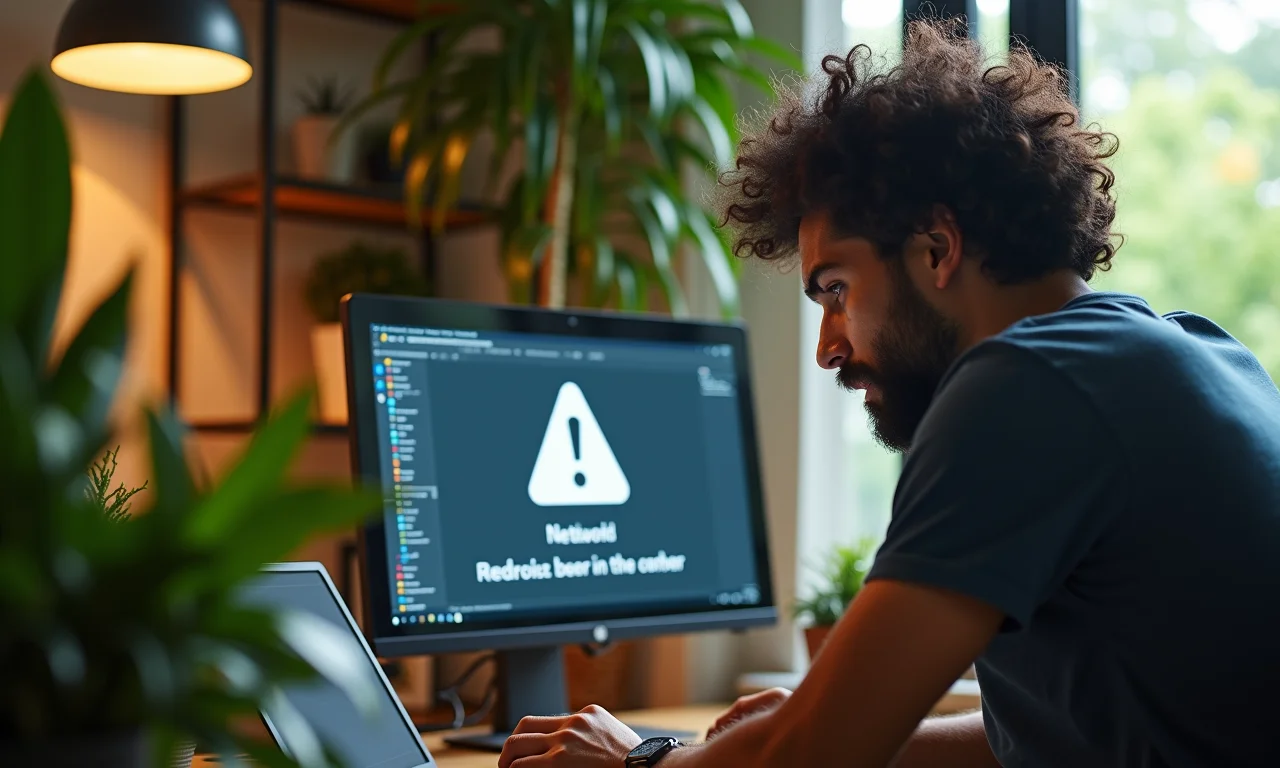Solucionando Problemas de Conexão de Rede no PC
Ter um pc com problema de rede é daquelas situações que tiram qualquer um do sério, né? Imagina, você ali, pronto para maratonar sua série favorita, trabalhar ou até mesmo jogar online, e de repente… nada de internet! Mas fica tranquila(o), porque eu, como especialista em tecnologia, vou te guiar por algumas soluções práticas para você resolver esse problema rapidinho.
O que pode estar causando o problema de rede no seu PC?
Primeiro, vamos entender que um pc com problema de rede pode ter diversas origens. Desde um simples cabo mal conectado até configurações incorretas no sistema, as causas são variadas. O importante é identificar a raiz do problema para aplicar a solução certa.
Cabo de rede mal conectado ou danificado

Verifique as conexões: Parece óbvio, mas um cabo de rede mal conectado é um dos culpados mais comuns. Certifique-se de que o cabo esteja firmemente encaixado tanto no seu PC quanto no roteador. Teste o cabo: Se possível, experimente usar outro cabo de rede para descartar a possibilidade de o cabo atual estar danificado. Cabos danificados podem causar interrupções na conexão ou até mesmo impedir que a internet funcione.
Driver da placa de rede desatualizado
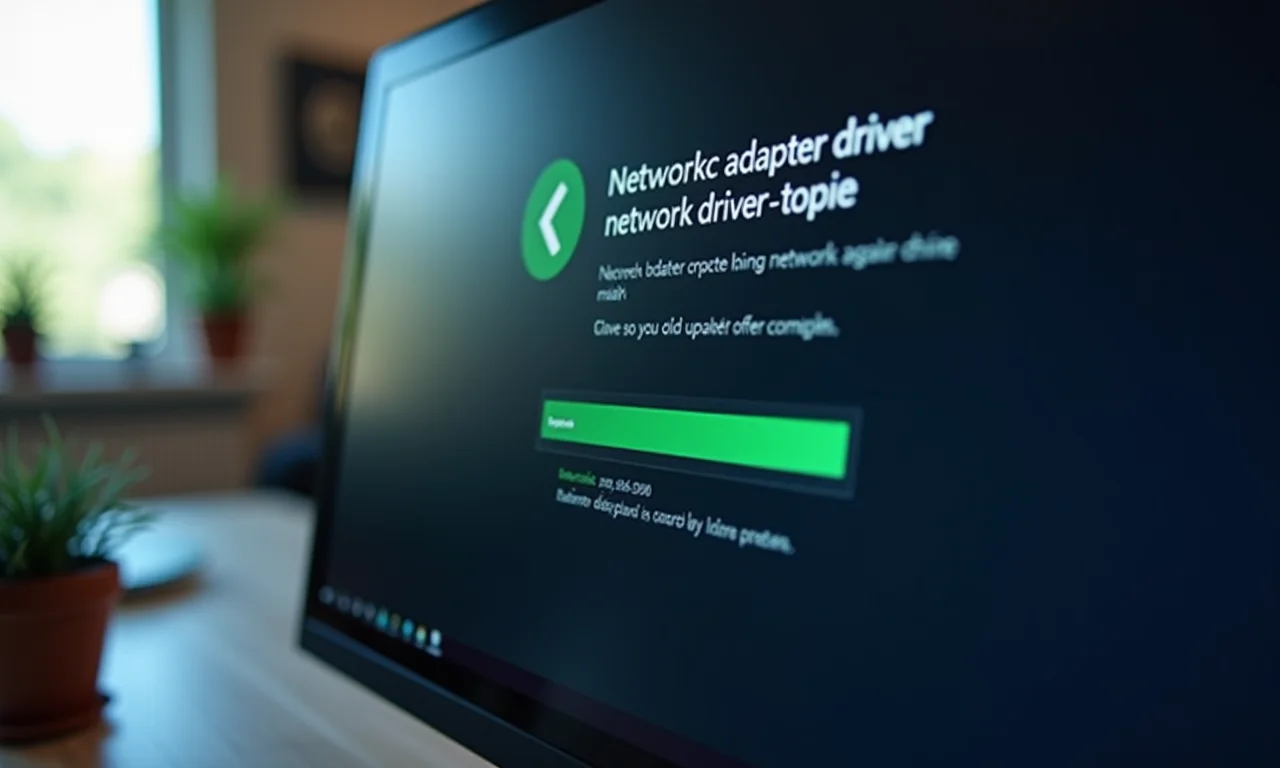
Atualize os drivers: Drivers desatualizados podem causar conflitos e impedir que a placa de rede funcione corretamente. Vá no Gerenciador de Dispositivos do Windows e verifique se há alguma atualização disponível para a sua placa de rede. Reinstale o driver: Se a atualização não resolver, tente desinstalar e reinstalar o driver da placa de rede. Isso pode corrigir erros e restaurar a comunicação entre o hardware e o sistema operacional.
Configurações de IP incorretas
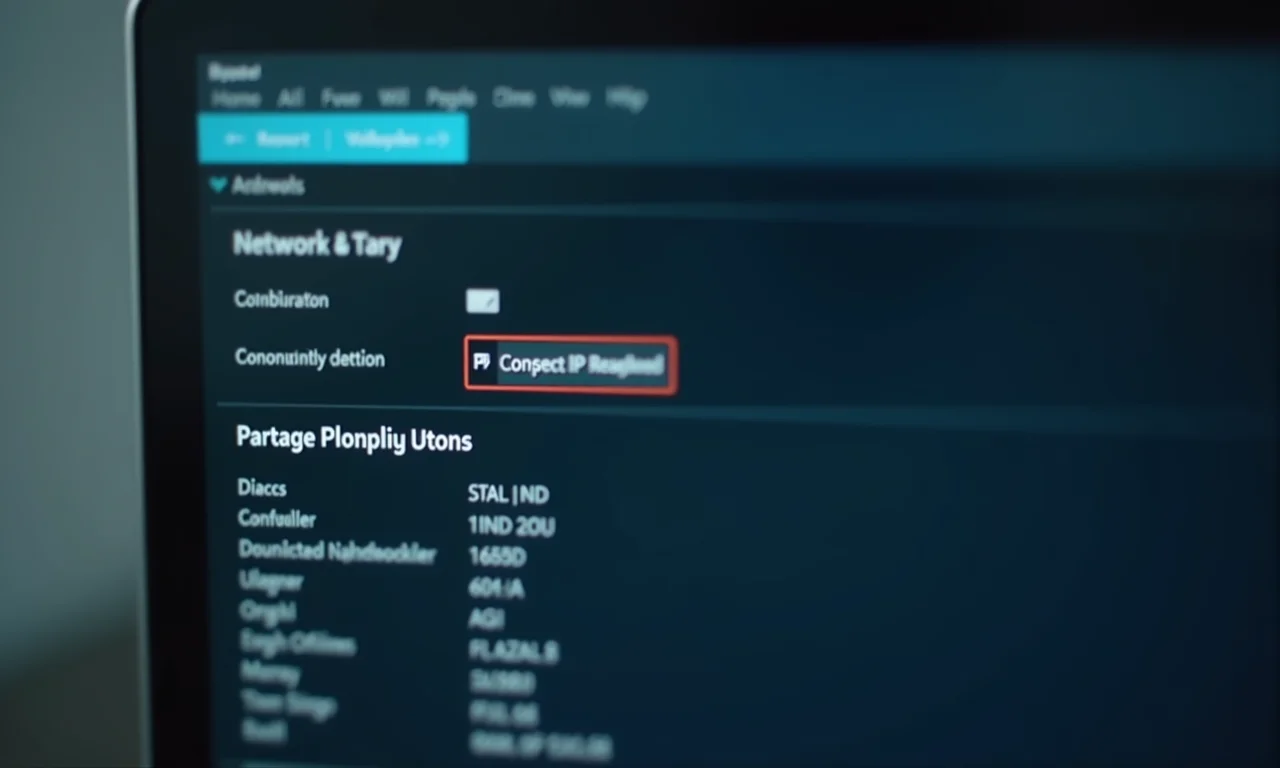
Verifique o IP: Uma configuração de IP incorreta pode impedir que o seu PC se conecte à rede. Certifique-se de que o seu PC está configurado para obter um endereço IP automaticamente (DHCP). Redefina as configurações de rede: Se o IP estiver configurado manualmente, verifique se as informações estão corretas (endereço IP, máscara de sub-rede, gateway padrão). Se necessário, redefina as configurações de rede para o padrão.
Problemas com o roteador ou modem

Reinicie o roteador/modem: Desligue o roteador e o modem da tomada, espere alguns segundos e ligue-os novamente. Essa simples ação pode resolver muitos problemas de conexão. Verifique as luzes indicadoras: As luzes do roteador e do modem indicam o status da conexão. Verifique se todas as luzes estão acesas corretamente. Se alguma luz estiver piscando ou apagada, consulte o manual do equipamento ou entre em contato com o seu provedor de internet.
Firewall bloqueando a conexão
Verifique as configurações do firewall: O firewall do Windows ou de softwares de segurança pode estar bloqueando a conexão de rede. Verifique se o firewall está permitindo que o seu PC acesse a internet. Desative temporariamente o firewall: Para testar, desative temporariamente o firewall e verifique se a conexão é restabelecida. Se a internet voltar a funcionar, configure o firewall para permitir o acesso à rede.
Vírus ou malware
Execute uma verificação completa: Vírus e malware podem interferir na conexão de rede. Execute uma verificação completa do sistema com um antivírus atualizado. Remova as ameaças: Se o antivírus detectar alguma ameaça, siga as instruções para removê-la. Em alguns casos, pode ser necessário usar ferramentas de remoção de malware mais específicas.
Problemas com o serviço DNS
Limpe o cache DNS: Um cache DNS corrompido pode causar problemas de conexão. Abra o Prompt de Comando como administrador e execute o comando ipconfig /flushdns. Use servidores DNS públicos: Configure o seu PC para usar servidores DNS públicos, como o do Google (8.8.8.8 e 8.8.4.4) ou o da Cloudflare (1.1.1.1 e 1.0.0.1). Isso pode melhorar a velocidade e a estabilidade da conexão.
Adaptador de rede desativado
Verifique se o adaptador está ativado: No Gerenciador de Dispositivos, verifique se o adaptador de rede está ativado. Se estiver desativado, clique com o botão direito e selecione “Ativar”. Reinstale o adaptador: Se o adaptador estiver ativado, tente desinstalá-lo e reinstalá-lo. Isso pode corrigir erros e restaurar a comunicação entre o hardware e o sistema operacional.
Solução de problemas do Windows
Use a ferramenta de solução de problemas: O Windows possui uma ferramenta de solução de problemas de rede que pode identificar e corrigir automaticamente muitos problemas comuns. Para acessá-la, vá em Configurações > Rede e Internet > Solução de problemas. Siga as instruções: A ferramenta irá detectar problemas e oferecer soluções. Siga as instruções na tela para aplicar as correções.
Problemas de compatibilidade com a rede Wi-Fi
Esqueça a rede e reconecte: Se você estiver usando Wi-Fi, tente esquecer a rede e reconectar. Isso pode resolver problemas de autenticação ou configuração. Verifique a senha: Certifique-se de que você está digitando a senha correta da rede Wi-Fi. Uma senha incorreta é uma causa comum de problemas de conexão.
Reinstalando o Windows
Formate o computador: Em ultimo caso, se nada funcionar, pode ser necessario formatar o seu computador e reinstalar o windows. Por isso recomendo que tenha sempre um backup dos seus arquivos. Essa medida deve resolver o problema de rede.
| Problema | Solução |
|---|---|
| Cabo mal conectado | Verificar conexões e testar outro cabo |
| Driver desatualizado | Atualizar ou reinstalar o driver |
| IP incorreto | Verificar configurações e redefinir |
| Roteador/modem | Reiniciar o equipamento |
| Firewall | Verificar e desativar temporariamente |
| Vírus | Verificação completa com antivírus |
| DNS | Limpar cache e usar DNS público |
| Adaptador desativado | Ativar ou reinstalar adaptador |
| Solução de problemas do Windows | Usar a ferramenta de solução de problemas |
| Wi-Fi | Esquecer a rede e reconectar |
Para não esquecer:
Lembre-se de verificar cada um desses pontos com calma. Muitas vezes, a solução é mais simples do que parece! E, claro, se nada disso funcionar, procure um técnico especializado para te ajudar. Afinal, a tecnologia está aí para facilitar a nossa vida, não para nos dar dor de cabeça, né?
Dúvidas Frequentes
Por que minha internet cai o tempo todo?
Pode ser desde um problema com o seu provedor até configurações incorretas no seu roteador. Verifique as conexões e reinicie os equipamentos.
Como saber se o problema é no meu PC ou na internet?
Teste a internet em outros dispositivos. Se o problema persistir, a causa pode ser o roteador ou o provedor.
O que fazer se o driver da placa de rede não instala?
Verifique se o driver é compatível com o seu sistema operacional e tente baixar a versão mais recente do site do fabricante.
Para não esquecer:
Manter o seu PC e seus dispositivos de rede sempre atualizados é fundamental para evitar problemas de conexão. Pequenas manutenções preventivas podem fazer toda a diferença!
E aí, preparada(o) para colocar essas dicas em prática e nunca mais sofrer com a falta de internet no seu PC? Compartilhe suas experiências nos comentários!